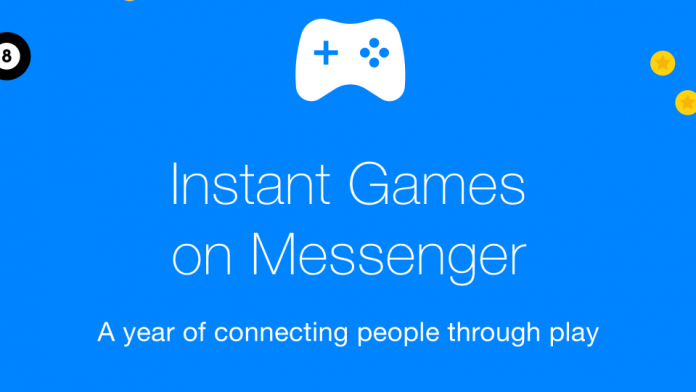No ha pasado tanto tiempo cuando Samsung lanzó la nueva versión One UI 3.0 de su máscara personalizada basada en Android 11. La compañía ya lanzó una actualización sobre esta nueva actualización denominada One UI 3.1 con el lanzamiento de la serie Galaxy S21. Curiosamente, la última actualización de One UI también se ha implementado en varios otros dispositivos Galaxy. Si recuerdas, Samsung lanzó Galaxy F62 ( Revisar ) hace unos días en India, que ejecuta One UI 3.1 basado en Android 11. Hemos estado usando el teléfono durante algún tiempo y estamos realmente impresionados con las nuevas funciones y cambios que trajo. Entonces, aquí hay algunos consejos y trucos de One UI 3.1, que puede usar en su teléfono Galaxy elegible.
Además, lea | Primer vistazo a Android 12: 8 funciones geniales que llegarán a sus teléfonos inteligentes
Consejos y trucos de One UI 3.1
Tabla de contenido
- Consejos y trucos de One UI 3.1
- 1. Integración de feeds de Google Discover
- 2. Integración de Google Duo
- 3. Cambiar el fondo de la llamada
- 4. Elimina los datos de ubicación de las fotos.
- 5. Quitamanchas de fotos
- 6. Eliminador de objetos de fondo
- 7. Toma única 2.0
- 8. Escudo de confort ocular
- 9. Continuar con las aplicaciones en otros dispositivos
- Algunos otros consejos y trucos útiles para usted
1. Integración de feeds de Google Discover
Smasung ha llevado la integración de Google Discover a su One UI 3.1. El usuario ahora puede personalizar el lanzador de One UI y elegir el feed de Google Discover en la pantalla del lado izquierdo de la pantalla de inicio. Está deshabilitado de forma predeterminada, pero puede usarlo siguiendo estos pasos:


- Mantenga pulsado en la pantalla de inicio.
- Cuando vea la página como la primera captura de pantalla, deslice el dedo hacia la izquierda y verá el Opción Google Discover, tóquela para habilitarla.
- ¡Eso es! El feed de Google Discover ahora aparecerá en la pantalla izquierda.
También puede volver al iniciador predeterminado de Samsung siguiendo los mismos pasos y desactivando la función Google Discover.
2. Integración de Google Duo
Junto con Google Discover, los nuevos teléfonos inteligentes Samsung también vendrán con la integración de videollamadas de Google Duo. Samsung también ha integrado el servicio de videollamadas de Google en su marcador telefónico. Puede realizar cualquier videollamada siguiendo estos pasos:


- Simplemente abra la aplicación Teléfono en su teléfono Galaxy.
- Vaya al teclado para marcar un número o abrir un contacto.
- Verá un botón de llamada de Duo junto al botón de llamada telefónica.
Por lo tanto, ahora puede realizar videollamadas en Google Duo en su teléfono Samsung directamente desde el marcador.
3. Cambiar el fondo de la llamada
Esta es otra característica interesante que Samsung ha introducido en la aplicación Teléfono. Puede cambiar el fondo de la llamada en todas sus llamadas de voz y video. Para elegir un fondo de llamada personalizado, siga estos pasos:


- Abra la aplicación Teléfono y toque los tres puntos en la esquina derecha.
- Seleccione Configuración desde aquí y lo llevará a Configuración de llamadas.
- Aquí, busque el fondo de la llamada y tóquelo.
- En la página siguiente, seleccione un fondo de la parte inferior y seleccione su fondo de llamada favorito.
También puede cambiar el diseño de la pantalla de llamada desde aquí. Sin embargo, esto ofrece solo fondos de llamada seleccionados y no puede personalizar el fondo.
4. Elimina los datos de ubicación de las fotos.
Samsung también ha introducido algunas funciones nuevas relacionadas con la privacidad para One UI 3.1. Una de estas funciones le permite eliminar los datos de ubicación de las fotos antes de compartirlas. Para hacerlo, todo lo que necesita hacer es seguir estos pasos que se mencionan a continuación:


- Abra la aplicación Galería en su teléfono y seleccione una foto
- Toca el botón de compartir y luego busca la opción 'Eliminar datos de ubicación' debajo de la vista previa de compartir.
- Cuando toca esta opción, eliminará los datos de ubicación como la latitud y la longitud del lugar donde se tomó la foto.
5. Quitamanchas de fotos
La aplicación Galería también integra una nueva función. Esta es básicamente una función de edición de fotos que es útil para muchos. Le permite eliminar cualquier imperfección de su foto, que puede ser o no visible en su rostro. Así es cómo:
las aplicaciones de google no funcionan en android


- Abra la aplicación Galería en su teléfono y abra la foto que desea editar.
- Toque el icono de lápiz para editar la foto.
- Ahora busque el ícono de la cara en las siguientes opciones.
- Tóquelo y busque la opción de eliminar imperfecciones de las opciones dadas.
De esta manera, puede eliminar las manchas no deseadas de su rostro en sus fotos.
6. Eliminador de objetos de fondo
Al igual que el eliminador de imperfecciones, existe uno de los consejos y trucos más útiles de One UI 3.1 que Samsung ha integrado en el editor de fotos en su Galería. Este es un eliminador de objetos de fondo. Todos a veces hacemos clic en una foto y algo en el fondo la arruina, pero con One UI 3.1, no necesitará ninguna aplicación de terceros para hacer eso.
Simplemente puede hacerlo con la galería de su teléfono, así es como:


- Abra la Galería y seleccione la foto que desea editar.
- Ahora, toque el ícono del lápiz para comenzar a editarlo.
- Desplácese hacia el extremo derecho para buscar el nuevo ícono junto a Texto.
- Tóquelo y luego seleccione el objeto que desea eliminar.
- Toque el botón de verificación a continuación y listo.
Tu foto no estará libre de ese objeto no deseado.
Relacionado | Eliminar objetos no deseados de fotos en Android y iPhone
7. Toma única 2.0
Single Take es otra función útil en One UI y la última One UI 3.1 trae una versión mejorada de la función. Ahora puede capturar múltiples fotografías y formatos de video simultáneamente con un solo toque. Para usar esto:


- Abra la aplicación Cámara y busque la función Toma única junto al botón del obturador.
- Toque en él y luego toque y mantenga presionado para capturar los momentos de 10 segundos.
- Eso es todo. Guardará múltiples fotos y videos de ese momento con solo un toque.
Puede tomar tantas fotos con este modo como desee.
8. Escudo de confort ocular
El protector de comodidad ocular es una nueva característica de One UI 3.1 que es similar a la función de filtro de luz azul en las versiones anteriores de One UI. La función también se puede encontrar en otros teléfonos con diferentes nombres, como luz nocturna, y limita la exposición a la luz azul de la pantalla.
Para utilizar esta función:


- Abra Configuración y seleccione Pantalla.
- Aquí, toque el protector de confort para los ojos y habilite su alternancia en la página siguiente.
- También puede configurar la temperatura del color desde aquí.
También puede acceder a esta función directamente desde el panel de configuración rápida. Además, también puede cambiar la forma en que funciona programándolo.


Al tocar en el horario Establecer, verá dos opciones: Puesta del sol al amanecer y Personalizado. La primera opción ajusta automáticamente los colores según la hora del día. Mientras esté en la versión personalizada, podrá usarla en cualquier momento.
como quitar una foto de perfil de google
9. Continuar con las aplicaciones en otros dispositivos
Si usa más de un dispositivo Galaxy con regularidad, esta nueva función de One UI 3.1 es solo para usted. Esta función, denominada 'Continuar aplicaciones en otros dispositivos', le permite continuar usando una aplicación en un dispositivo diferente. Siempre que haya iniciado sesión en la misma cuenta de Samsung en ambos dispositivos. A continuación, le indicamos cómo utilizar esta función:


- Para habilitar esta función, abra Configuración y busque Funciones avanzadas.
- Aquí busque Continuar aplicaciones en otros dispositivos y tóquelo para habilitarlo.
- Ahora, inicie sesión en su cuenta Samsung para usar esta función.
- Cuando desee abrir una aplicación en otro dispositivo, abra la pantalla Recientes en el otro dispositivo y toque el nuevo icono.
Notas:
- Deberá tener esta función habilitada en ambos dispositivos. Además, active Bluetooth en ambos dispositivos y conéctelos a la misma red Wi-Fi.
- Tenga en cuenta que esta función solo funciona en el navegador predeterminado de Samsung y en las aplicaciones Samsung Notes a partir de ahora. Sin embargo, Samsung puede expandir su soporte a más aplicaciones pronto.
- Puede utilizar esta función para copiar texto, imágenes, etc. en un dispositivo y luego pegarlos en el otro dispositivo.
Estos fueron algunos consejos y trucos de One UI 3.1 que puede usar en Galaxy F62 en cualquier otro dispositivo elegible. Para obtener más consejos y trucos de este tipo, ¡estad atentos!
Comentarios de FacebookTambién puede seguirnos para obtener noticias tecnológicas instantáneas en noticias de Google o para obtener consejos y trucos, reseñas de smartphones y gadgets, únete GadgetsToUse Telegram Group o para los últimos videos de reseñas, suscríbete GadgetsToUse Canal de Youtube.